Associer un fichier à son application
Que faire lorsque double-cliquer sur un fichier ne produit rien
Le lien entre une application et les fichiers qu'elle traite
Schématiquement, toute l’activité d’un ordinateur se résume à traiter :
Des fichiers qui s’ouvrent à l’aide d’applications.
Par exemple : ouvrir un fichier MP3 à l’aide d'une application qui sait les lire, appelons-la "Music".
Donc, "Music" permet d’écouter la musique contenue dans le fichier MP3.
Ceci est aussi vrai pour les tâches dématérialisées, tellement populaires depuis quelques temps :
Regarder un film en streaming consiste à ouvrir un fichier « film », se situant sur un serveur distant, à l’aide de l’application « je sais lire des fichiers en streaming ».
Les seules différences dans ce cas précis sont :
• Le fichier n’est pas stocké sur votre ordinateur / smartphone / tablette
• L’émetteur du fichier vous le transmet « par petits bouts » au fur et à mesure de la lecture.
Comment établir ou corriger le lien entre un fichier et son application
A l'aide des fonctions "ouvrir avec" du système:
Sous Windows®
En cliquant avec le bouton de droite de la souris sur le fichier concerné, un menu contextuel contenant une foule d'options apparait.
Celle qui nous intéeresse est:
"Ouvrir avec"
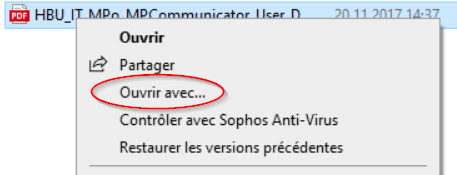
Il arrive souvent que Windows® aie déjà en mémoire une liste d'applications capables d'ouvrir le fichier sélectionné.
En ce cas, Windows® nous les propose.
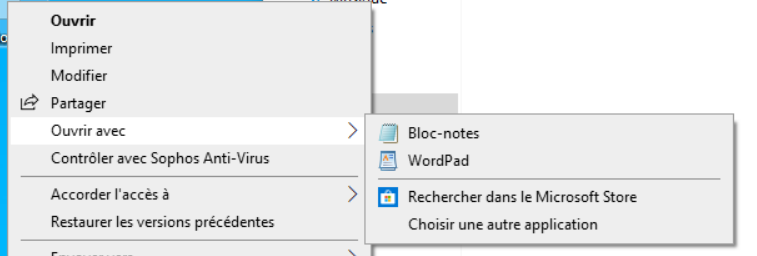
-
L'application voulue ne se trouve pas dans la liste proposée
-
Le fichier ne s'ouvre pas avec celle désirée
Il va s'agir ici de dire à windows de se souvenir de notre choix:
Dans cet exemple, c'est le cas emblématique de Adobe® reader qui est illustré.
- Cliquer sur "Chosir une autre application"
- Sélectionne celle qui convient
- Cocher la case "toujours...."
Cette fois-ci, windows ouvrira tous les PDF avec Adobe® reader
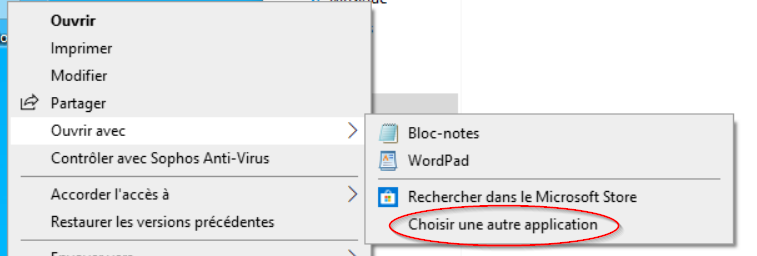
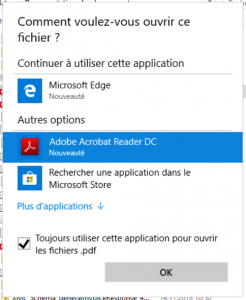
Sur un Mac
Sous OsX, il existe plusieurs manières de faire apparaître le menu contextuel de fichier:
- En cliquant sur le fichier tout en appuyant sur la touche "Control"
- En cliquant avec le bouton de droite de la souris sur le fichier
En effectuant cette manoeuvre: Un menu contextuel contenant une foule d'options apparait.
Celle qui nous intéeresse est:
"Ouvrir avec"
... qui se transforme en
"Toujours ouvrir avec"
en appuyant sur la touche "alt" du clavier.
Il ne reste plus alors qu'à sélectionner l'application qui convient dans la liste.
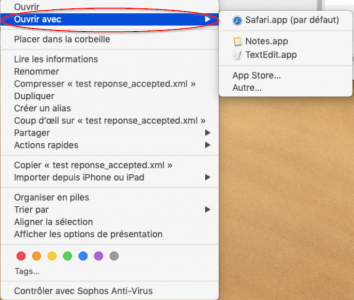
Conclusion
Malgré les progrès faits par l'interface Windows® ces dernières années en matière d'érgonomie, il est encore bien des options qui sont nettement plus faciles à sélectionner sous OsX.
Comprendre les bases de fonctionnement d'un ordinateur permet de s'épargner bien des soucis, pertes de temps et autres désagréments.
Ainsi, personne n'aurait l'idée de se mettre au volant d'une voiture sans comprendre comment démarrer le moteur, ou même changer une vitesse.